萝卜家园演示win10系统图标选中后出现蓝色框且卡顿的处理技巧
时间:2021-07-10 11:30 编辑:admin
我们在操作win10系统电脑的时候,常常会遇到win10系统图标选中后出现蓝色框且卡顿的情况,想必大家都遇到过win10系统图标选中后出现蓝色框且卡顿的情况吧,那么应该怎么处理win10系统图标选中后出现蓝色框且卡顿呢?我们依照1、按下 Windows徽标键+ 回车键(Enter); 2、在弹出的讲述人框中点击“否”。这样的步骤就行了;下面小编带领大家看看win10系统图标选中后出现蓝色框且卡顿的具体步骤:
方法一:(推荐)
1、按下 Windows徽标键+ 回车键(Enter);
2、在弹出的讲述人框中点击“否”。
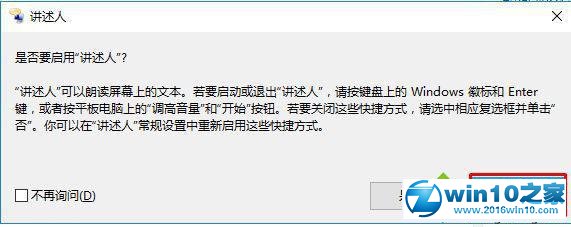
1、按下win+x打开控制面板;
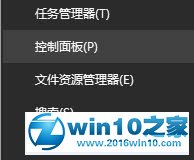



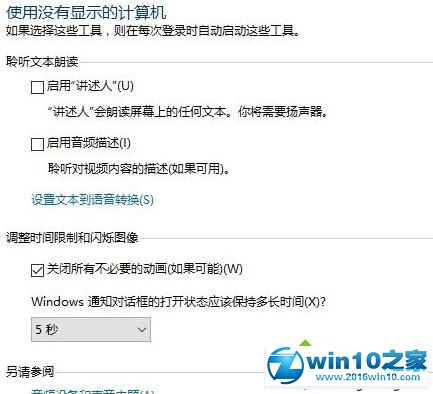
以上就是关于win10系统图标选中后出现蓝色框且卡顿的解决方法,如果你的电脑也遇到了这种情况,可以试试上面的方法哦。更多相关教程,请继续关注我们。


















共0条
以上留言仅代表用户个人观点,不代表本站立场
立即评论